1ユーザーアカウントを追加する
1ユーザーアカウントずつ追加するにはユーザー管理の「ユーザー追加」プルダウンメニューより「1ユーザーの追加」を選択して下さい。

-入力項目
| 項目 | 内容 | 備考 |
|---|---|---|
| メールアドレス | ユーザーのご登録メールアドレス | 255文字以内 |
| パスワード | ログイン時のパスワード | 6文字以上32文字以下 |
| パスワード確認 | パスワードの確認 | |
| 役割 | ユーザーに与えられる権限 詳細は「アカウント情報を表示する」を参照して下さい。 |
「一般」「管理者」から選択 |
| 氏名 | ご登録ユーザーの氏名 | 255文字以内 |
| 氏名フリガナ | ご登録ユーザーの氏名カタカナ | 255文字以内、カタカナ |
| 表示名 | 表示させたいユーザー名 | 255文字以内 |
| 電話番号 | ご登録ユーザーのご連絡先 | 例) 090-0000-0000 |
| プロフィール画像 | ユーザーアイコン | |
| 所属組織 | ユーザーが所属する組織 | 複数選択可 |
-登録を確定する
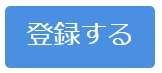
ユーザーを登録されるときは、入力内容をご確認のうえ「登録する」をクリックして下さい。入力内容でユーザーが登録されます。
-登録をキャンセルする
登録をおやめになるときは、「キャンセル」をクリックして下さい。
-登録が完了したら
登録完了後、ご登録メールアドレス宛に確認メールが送信されます。メールを受け取ったユーザーはメールにあるリンクをクリックして下さい。「アカウントの登録完了」と表示されたら確認が完了しユーザー情報がアカウントとして有効になります。
ユーザー管理トップへ